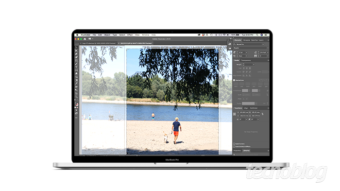Como cortar fotos no celular [iOS e Android]
Para deixar suas imagens no tamanho desejado, veja como cortar fotos no celular e confira uma lista de apps com essa função
Não importa se é para esconder alguma área da foto, deixar a imagem no tamanho adequado para uma postagem ou simplesmente criar um contorno diferente: cortar fotos no celular é um recurso indispensável. Para quem, no entanto, sempre encontra dificuldade nessa tarefa, explicamos aqui como usar editores básicos do próprio iOS e Android, e trazemos uma lista de aplicativos em que é possível fazer esse tipo de edição.
![Como cortar fotos no celular [iOS e Android] / Photo by Edgar Chaparro on Unsplash / Reprodução](https://files.tecnoblog.net/wp-content/uploads/2021/03/cortar-fotos-celular-3-e1615824002308.jpg)
Como cortar uma foto no iOS ou Android
Em ambos os sistemas, há aplicativos padrões que podem cortar a foto que você deseja. Basta seguir os passos:
No iOS
- Abra o app “Fotos” e clique sobre a imagem que deseja editar;
- Clique em “Editar” no canto superior direito da tela;
- Na barra inferior, clique no terceiro botão de edição (foto 1);
- Faça o corte manualmente arrastando as laterais da imagem, ou, no canto superior direito, clique sobre o primeiro botão de edição (foto 2) e escolha tamanhos padrões para serem aplicados na imagem (foto 3);
- Finalize clicando em “ok”.
![Como cortar fotos no celular [iOS e Android] / Fotos / Reprodução](https://files.tecnoblog.net/wp-content/uploads/2021/03/cortar-fotos-celular.png)
No Android
- Abra o “Google Fotos” e clique sobre a imagem que deseja editar;
- Na barra inferior, clique no segundo botão de edição, com três risquinhos cortados (foto 1);
- Novamente na barra inferior, clique sobre o terceiro botão de edição (foto 2);
- Faça o corte manualmente arrastando as laterais da imagem, ou, no canto inferior esquerdo, clique sobre o botão de edição (foto 3) e escolha tamanhos padrões para serem aplicados na imagem;
- Clique em “Concluído”, em seguida em “Salvar” e permita que o Google Fotos altere a imagem.
![Como cortar fotos no celular [iOS e Android] / Google Fotos / Reprodução](https://files.tecnoblog.net/wp-content/uploads/2021/03/cortar-fotos-celular-1.png)
Usuários do iOS que preferem usar o Google Fotos também podem instalar o aplicativo gratuitamente no celular.
4 aplicativos para edição de fotos
1. Afterlight
Além de filtros, luzes e edições que envolvem brilho e saturação, o Afterlight possui a opção de cortar uma foto manualmente ou em até em 13 tamanhos diferentes já pré-definidos. Como se não bastasse, o app possui uma categoria de molduras, que pode deixar a foto central encaixada em molduras hexagonais, ovais, triangulares e até em formato de x.
Disponível: Android e iOS
Preço: Gratuito, com recursos pagos dentro do aplicativo
2. Snapseed
Um dos editores de foto mais populares, o Snapseed possui diversas ferramentas de foco, exposição, filtros e texto. Para edição de recorte de imagem, além do modo manual e dos inúmeros tamanhos pré-definidos, ele ainda permite expandir a foto, criando uma moldura para o lado e largura desejada.
Disponível: Android e iOS.
Preço: Gratuito
![Como cortar fotos no celular [iOS e Android] / Snapseed / Reprodução](https://files.tecnoblog.net/wp-content/uploads/2021/03/cortar-fotos-celular-2.png)
3. Adobe Lightroom
Software da Adobe e um dos editores de imagens mais completos, o Adobe Lightroom é bastante conhecido pelos seus filtros personalizados, os famosos presets. O app, no entanto, também tem diversas opções de cortes de foto, que vão da manual até as com tamanho pré-definido, além de giro e flip de imagens.
Disponível: Android e iOS
Preço: Gratuito, com recursos pagos dentro do aplicativo
4. InShot
Também um ótimo editor para vídeos e colagem, o InShot possui as edições básicas de fotos e mais algumas funções diferenciadas de cortes. Entre elas estão os cortes de proporções pré-definidas com fundo duplicado, o zoom de imagens e as fotos com fundos borrados ou com cor.
Disponível: Android e iOS
Preço: Gratuito, com recursos pagos dentro do aplicativo